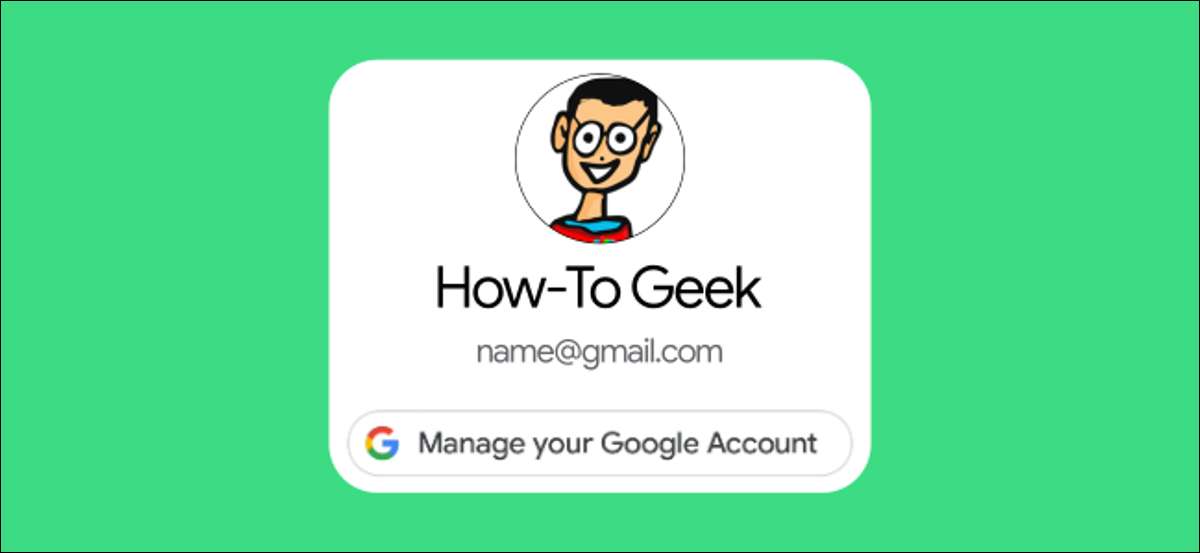
หากคุณใช้โทรศัพท์หรือแท็บเล็ต Android คุณจะรู้ว่าบัญชี Google ของคุณรวมเข้ากับประสบการณ์อย่างแน่นหนา บัญชีเริ่มต้นจะตัดสินใจว่าคุณลงชื่อเข้าใช้แอพจำนวนมากโดยเฉพาะแอป Google เราจะแสดงวิธีการเปลี่ยนแปลงนี้ให้คุณ
ในขณะที่ง่ายต่อการเพิ่มบัญชี Google หลายบัญชีในอุปกรณ์ Android ของคุณการตั้งค่าหนึ่งเป็นบัญชี "เริ่มต้น" นั้นยุ่งยาก บัญชีเริ่มต้นคือบัญชีใดที่คุณลงชื่อเข้าใช้เมื่อคุณตั้งค่าอุปกรณ์เป็นครั้งแรก นั่นหมายถึงเพื่อเปลี่ยนคุณจะต้องลงชื่อออกบัญชี
สมมติว่าคุณลงชื่อเข้าใช้บัญชี Google สองบัญชีบนอุปกรณ์ Android ของคุณ ก่อนอื่นคุณจะต้องลงชื่อออกจากบัญชีเริ่มต้นปัจจุบัน ที่จะส่งเสริมบัญชีที่สองไปยังจุดเริ่มต้นคุณสามารถลงชื่อกลับเข้าสู่บัญชีแรก มาทำกันเถอะ
ในการเริ่มต้นให้ปัดลงจากด้านบนของสมาร์ทโฟน Android หรือหน้าจอแท็บเล็ต (หนึ่งหรือสองครั้งขึ้นอยู่กับผู้ผลิต) แล้วแตะไอคอนเกียร์เพื่อเปิดเมนู "การตั้งค่า"

เลื่อนลงรายการการตั้งค่าแล้วเลือก "Google"
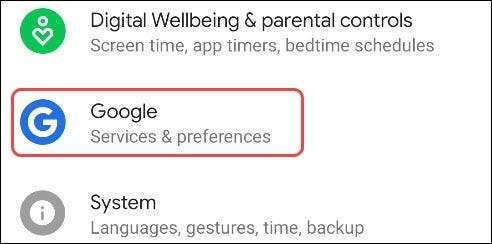
บัญชี Google เริ่มต้นของคุณจะอยู่ที่ด้านบนของหน้าจอ เลือกไอคอนลูกศรแบบเลื่อนลงภายใต้ชื่อของคุณเพื่อแสดงรายการบัญชี
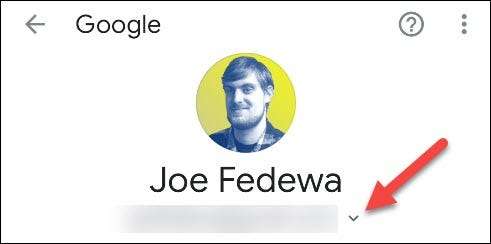
ถัดไปแตะ "จัดการบัญชีบนอุปกรณ์นี้"
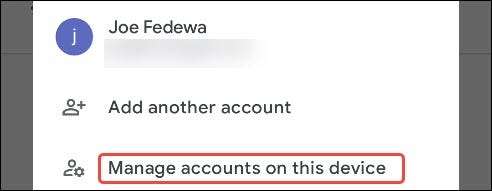
ตอนนี้คุณจะเห็นรายการบัญชีทั้งหมดที่คุณลงชื่อเข้าใช้บนอุปกรณ์ของคุณ ค้นหาบัญชี Google เริ่มต้นของคุณและเลือก
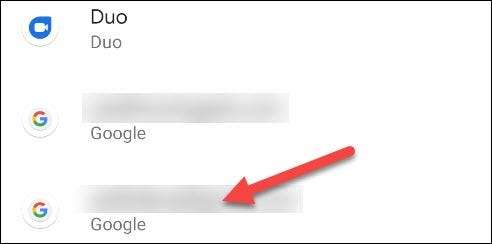
แตะ "ลบบัญชี"
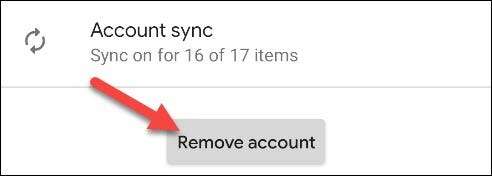
สิ่งสำคัญคือต้องจำไว้ว่าการลบบัญชีจะลบข้อความรายชื่อผู้ติดต่อและข้อมูลอื่น ๆ ที่พบในโทรศัพท์หรือแท็บเล็ต Android ของคุณ โชคดีที่ข้อมูลบางอย่างถูกสำรองข้อมูลในบัญชีของคุณและจะได้รับการกู้คืนเมื่อคุณลงชื่อเข้าใช้
แตะ "ลบบัญชี" ในข้อความป๊อปอัปการยืนยันหากคุณโอเคกับสิ่งนั้น
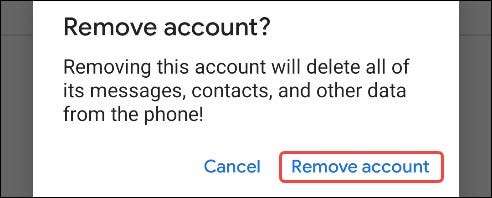
บัญชีจะถูกลบออกจากรายการและอุปกรณ์ของคุณ แตะลูกศรด้านหลังที่มุมซ้ายบนเพื่อกลับไปที่การตั้งค่าของ Google
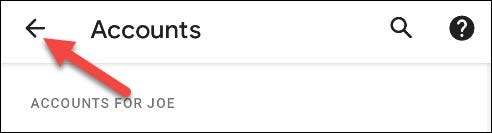
เลือกไอคอนลูกศรแบบเลื่อนลงถัดจากชื่อของคุณอีกครั้งเพื่อเปิดรายการบัญชี คราวนี้แตะ "เพิ่มบัญชีอื่น"

หลังจากที่คุณยืนยันว่าคุณมีลายนิ้วมือหรือรหัสผ่านหน้าการลงชื่อเข้าใช้ Google จะปรากฏขึ้น ทำตามขั้นตอนบนหน้าจอและป้อนข้อมูลประจำตัวของคุณสำหรับบัญชีที่คุณต้องการเพิ่ม
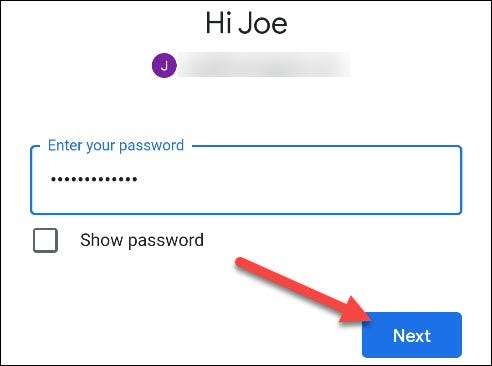
อาจใช้เวลาไม่กี่นาทีสำหรับบัญชีของคุณที่จะนำเข้า เมื่อเสร็จแล้วคุณจะได้รับการตั้งค่าด้วยบัญชี Google เริ่มต้นใหม่บนสมาร์ทโฟนหรือแท็บเล็ต Android ของคุณ!







